最近很多伙伴表示,自己还不熟悉Android Studio如何显示收集压缩日志操作,为了让大伙方便入手操作,这里小编专门分享了关于Android开启收集压缩日志通知教程介绍,有需要的朋友不要错过哦。
Android Studio如何显示收集压缩日志 Android开启收集压缩日志通知教程介绍

1、打开Android Studio,进入主界面。
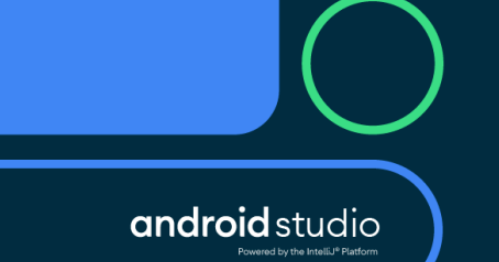
2、进入软件后,点击菜单栏的File。
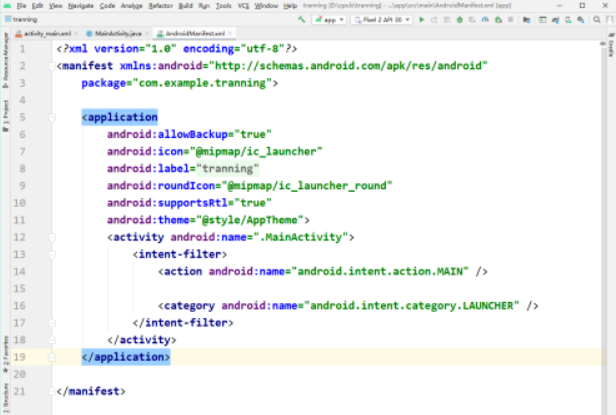
3、点击菜单栏的settings...。
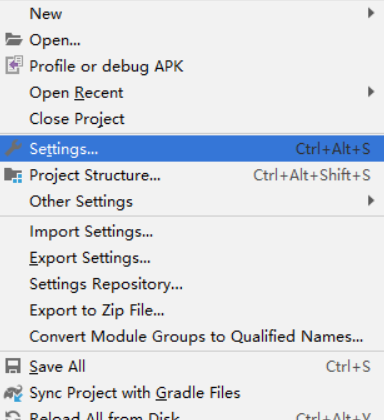
4、勾选Collect Zipped Logs。
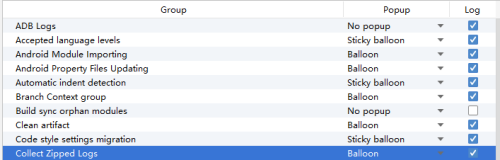
5、选择Notifications。
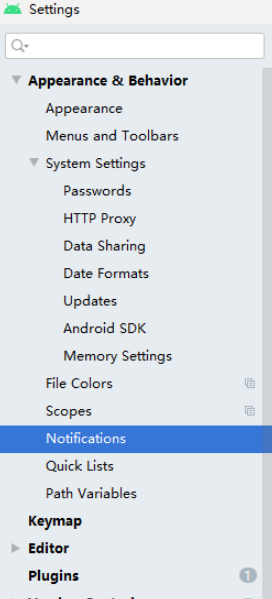
6、最后点击OK即可。
上文就是小编为您带来的Android Studio开启收集压缩日志通知教程介绍了,更多精彩教程尽在华军下载!











